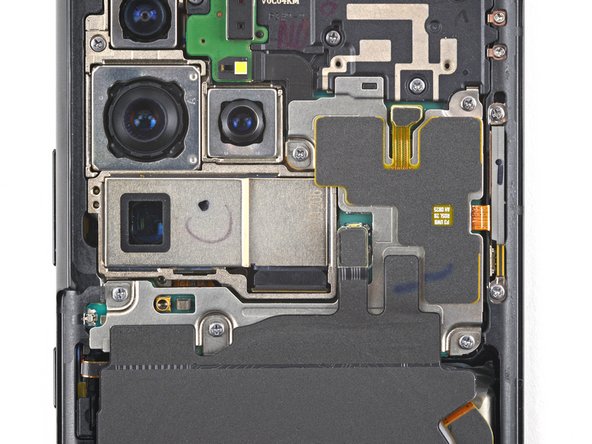この翻訳は、ソースガイドの最新の更新を反映していない可能性があります。 翻訳の更新に協力してください。 または ソースガイドを参照してください。
はじめに
このガイドを参照して、Samsung Galaxy S21 Ultraのスクリーンとバッテリーアセンブリを交換します。
このガイドはSamsung純正のスクリーンとバッテリーのアセンブリ用の修理ガイドです。 修理を始める前に、正しい部品が揃っていることを確認してください。
作業を始める前に、安全情報についてSamsungセルフリペアドキュメントを参照してください。
バッテリーが膨張している場合は、適切な方法で処理を行ってください。デバイスを分解する前に、バッテリーを完全に放電してください。これにより、修理中に誤ってバッテリーを損傷した場合に、危険な熱現象が発生するリスクを軽減することができます。
ご注意: 修理後の防水性能の維持は、接着剤の再塗布の仕方にもよりますが、IP(防水防塵性能)等級を失うことになります。
必要な工具と部品
-
-
SIMカードイジェクトツール、ビットもしくは伸ばした紙クリップを使って、デバイス下部端のSIMカードトレイに押し込みます。
-
SIMイジェクトツールをSIMカードトレイの穴に押し込んで、SIMカードトレイを取り出します。
-
SIMカードトレイを外します。
-
-
-
バックカバーの下端、できるだけ端に近い位置に吸盤ハンドルを固定します。
-
バックカバーを吸着ハンドルで持ち上げ、バックカバーとフレームの間にわずかな隙間を作ります。
-
作った隙間にオープニングピックを差し込みます。
-
オープニングピックを左下にスライドさせ、粘着剤をスライスします。
-
接着剤の再装着を防ぐため、開口部のピックはそのままにしておきます。
-
-
-
開口ピックをデバイスの下側端に差し込みます。
-
開口ピックをデバイスの下部端に沿って前後にスライドしながら、接着剤を切開します。
-
接着剤の再装着を防ぐため、隙間に開口ピックを差し込んだままにします。
-
-
-
デバイス右下隅に3つ目の開口ピックを挿入します。
-
開口ピックをデバイス右端に沿ってスライドして、接着を切り取ります。
-
接着剤の再装着を防ぐため、右上に開口部のピックを残しておきます。
-
-
-
-
NFCアンテナと充電コイルアセンブリの左下端の下にオープニングピックを挿入します。
-
オープニングピックをアセンブリの左下端に沿って慎重にスライドさせ、バッテリーから切り離します。
-
-
-
-
スパッジャーを使って、セカンダリ相互接続ケーブルをドーターボードから上向きにこじ開けて、まっすぐソケットから接続を外します。
-
指もしくはピンセットで慎重にセカンダリ相互接続ケーブルを取り出します。
-
-
-
ドーターボードからメイン相互接続ケーブルを外すにはスパッジャーで下のコネクタをソケットからまっすぐ上に引き抜きます。
-
指やピンセットを使って、メイン相互接続ケーブルを慎重に取り外してください。
-
-
-
スパッジャーの先端を使って、右側5Gミリ波アンテナブラケットの下側のネジタブをこじ開けます。
-
ピンセットもしくは指で、右側5Gミリ波アンテナを取り出します。
-
-
-
スパッジャーの先端を使って、左側5Gミリ波アンテナのブラケットの下側にあるネジタブをこじ開けます。
-
ピンセットもしくは指で、左側5Gミリ波アンテナを取り出します。
-
-
-
プラスドライバーを使って、イヤピーススピーカーとレーザーAFモジュールアセンブリを固定している、長さ3.9mmネジを4本外します。
-
-
-
イヤピーススピーカーの右下コーナーとレーザーAFモジュールアセンブリを先端が鋭利でないピンセットで摘みます。
-
イヤピーススピーカーとレーザーAFモジュールアセンブリを取り出します。
-
-
-
ディスプレイ内の指紋認証ケーブルとアンテナフレックスケーブルは、スパッジャーでコネクタをソケットからまっすぐ上にこじ開け、取り外します。
-
両方のコネクタを慎重に横に曲げて、マザーボードを外します。
-
-
-
フレームとフロントカメラの間の隙間に、スパッジャーを差し込みます。
-
スパッジャーでフロントカメラをこじ開けて、フレームから外します。
-
ピンセットもしくは指で、フロントカメラを取り出します。
-
-
-
フロントカメラの接着剤をライナーから剥がし、接着面をフレームに貼り付けます。
-
ピンセットや指を使ってタブを引っ張り、接着剤のレイヤーを露出させます。
-
フロントカメラをインストールし、押し込みながらフレームに密着させます。
-
デバイスを再組み立てする際は、逆の順番に従って作業を進めてください。で例えば、"取り外す "の代わりに "再装着する"というように、逆の動作を行います。加熱やこじ開ける作業はスキップし、📌の箇条書きに注意しながら作業してください。
修理が完了したら、Galaxy Store または Play Store から Samsung Members App をダウンロードし、 Samsung セルフリペアドキュメント (10ページの始め) を参照して、デバイスが完全に機能することを確認します。
デバイスのGalaxy Calアプリ をダウンロードして、Samsung セルフサービスドキュメント(11ページから)を参照して、バッテリーサイクルのリセットを行ってください。
e-wasteを処理する場合は、認可済みリサイクルセンターR2を通じて廃棄してください。
作業がうまく進みませんか?このモデルのアンサーコミュニティを参照してください。
デバイスを再組み立てする際は、逆の順番に従って作業を進めてください。で例えば、"取り外す "の代わりに "再装着する"というように、逆の動作を行います。加熱やこじ開ける作業はスキップし、📌の箇条書きに注意しながら作業してください。
修理が完了したら、Galaxy Store または Play Store から Samsung Members App をダウンロードし、 Samsung セルフリペアドキュメント (10ページの始め) を参照して、デバイスが完全に機能することを確認します。
デバイスのGalaxy Calアプリ をダウンロードして、Samsung セルフサービスドキュメント(11ページから)を参照して、バッテリーサイクルのリセットを行ってください。
e-wasteを処理する場合は、認可済みリサイクルセンターR2を通じて廃棄してください。
作業がうまく進みませんか?このモデルのアンサーコミュニティを参照してください。
27 の人々がこのガイドを完成させました。
以下の翻訳者の皆さんにお礼を申し上げます:
97%
Midori Doiさんは世界中で修理する私たちを助けてくれています! あなたも貢献してみませんか?
翻訳を始める ›
10 件のコメント
How do we seal the back cover after replacing the screen? iFixit toolset does not come with glue or adhesive. It is not clear if the screen replacement part already has adhesive on it.
Save yourself a lot of hassle and don't separate the camera lens assy from the back cover. Then during reassembly withr pre-cut adhesive, cut that section away at the small lines indicated on the adhesive.
The back cover is glass... not plastic, so be careful..... use regular intervals of heat applications. Apply 10x the heat it says....
because the glue is strong. The older the phone the more stubborn the adhesive. Worse case scenario you might need to by the back cover.
We cracked ours a little but was reusable....
My screen replacement kit came with an adhesive cutout labeled as "G998 TAPE 3RD MIC HOLD TAPE". After much searching I was unable to find anywhere in these instructions or on the phone where it discussed using this adhesive. I am unsure where in the phone the adhesive goes. Clarification would be appreciated. I suspect it may go under the camera assembly but in these instructions that is removed whole with the motherboard so it may be an unnecessary item.
Thanks for the guide on how to replace the screen. My wife's S21 Ultra is working great and I look like the hero. My only suggestion is to add an how to add the Samsung adhesive strips and where they go. @john84651 Thanks for the tip on removing the adhesive from the antennas.